64位笔记本win8系统三步快速完成创建磁盘分区的方法
更新日期:2024-03-20 09:22:51
来源:投稿
手机扫码继续观看

现在很多用户都纷纷安装上Win8系统,在安装Win8系统之前需要创建磁盘分区,小编就安装win8纯净版系统系统怎么创建磁盘分区,在文中分享详细操作步骤。
推荐:64位笔记本win8系统下载
一、先在Win8系统桌面上,右键点击“这台电脑”,选择“管理”。然后在打开的Win8系统管理面板上点击“磁盘管理”,即可弹出如下图所示界面。
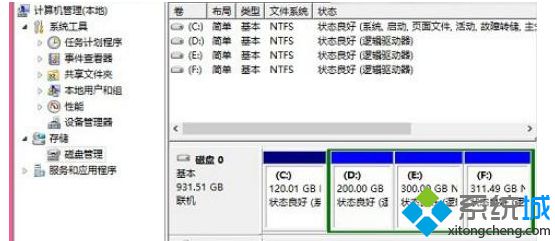
二、然后找到一个剩余较大空间的磁盘分区,右键单击该分区,选择“压缩卷”。在弹出的压缩卷对话框中,输入压缩空间大小。在输入压缩空间大小后,再点击底部的“压缩”按钮即可。
三、通过上述操作,即可查看到win8系统下载多了一个磁盘分区,不过刚创建的磁盘分区还不能使用,我们需要进行简单的分卷。即在该分区上右键选择“新建简单卷”,然后按照创建简单卷向导一步一步执行操作。
全部操作完成,即可完成Win8系统新建分区。
该文章是否有帮助到您?
常见问题
- monterey12.1正式版无法检测更新详情0次
- zui13更新计划详细介绍0次
- 优麒麟u盘安装详细教程0次
- 优麒麟和银河麒麟区别详细介绍0次
- monterey屏幕镜像使用教程0次
- monterey关闭sip教程0次
- 优麒麟操作系统详细评测0次
- monterey支持多设备互动吗详情0次
- 优麒麟中文设置教程0次
- monterey和bigsur区别详细介绍0次
系统下载排行
周
月
其他人正在下载
更多
安卓下载
更多
手机上观看
![]() 扫码手机上观看
扫码手机上观看
下一个:
U盘重装视频












